WordPress初心者ブログ講座を受けたあと、久しぶりの更新をすると忘れてしまったとお声があったので記事にしておきますね。
初心者向けにWordPressの使い方を説明していきます。
ゼロから始めるWordPressの使い方/記事の投稿
WordPressは「投稿記事」と「固定ページ」の 2つが用意されています。
テンプレートによっては「お知らせ」のページもあります。
それぞれに用途が違いますので、その役割などを説明していきます。
固定ページについて
「固定ページ」は、時間の概念を必要としないページ。
つまり、これは変わらない事だよって言いたいページに使っています。
例えば、会社のホームページであれば、会社案内、会社概要、会社沿革、経営理念、お問い合わせ…等のページに固定ページを使用します。
お店であれば、メニュー、料金、お店情報、お店のコンセプト等ですね。
メニューも料金も変動しますけれど、固定ページに書いておきます。
一番アクセスが多いページです。
投稿ページについて
いわゆる、ブログ。
記事を書いたら、必ずカテゴリーを選んで投稿しましょう。
カテゴリーは、前もって決めておく方が良いですね。
並び順は、投稿順に表示されます。
タイトルにも気をつけましょう。
その次に見出し。
h2、h3は、別のページで書きますが大切ですので、意識しておいてください。
さて、いよいよ記事を書いていきましょう。
管理画面の基本設定
ログインするとWordPressの管理画面が表示されます。
① ユーザー名
② パスワード の入力してください。
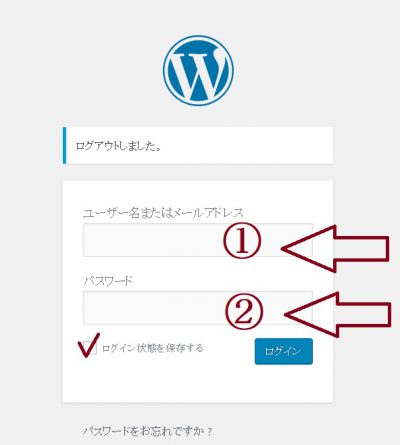
もし ログイン画面が出ないときは、投稿記事もしくは固定ページのサイドバー下の方に「メタ情報」を設けているので、クリックしてください。
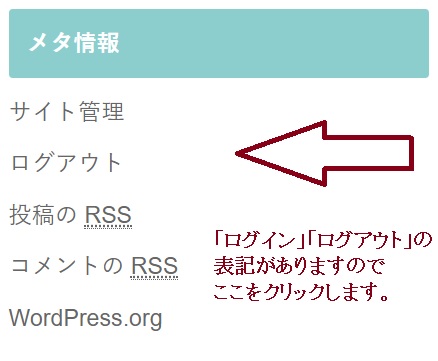
■ もう一つの方法として、お持ちのドメインの後ろに「/wp-admin/」 を付けてください。
例えば、https://www.himetei.com/wp-admin/を入れるとダッシュボードが開きます。
始めましょう
■ 管理画面にログインのwordpressのダッシュボードに入ります。
記事の投稿やサイトデザインの変更、プラグインの追加や各種設定はこの画面から行います。
■ ブログの投稿はここからです。
■ 「新規投稿」もしくは「新規追加」をクリックします。
どちらでもいいです。
■ ワードプレスをインストールしたときのデフォルトの編集画面では、 フォントやサイズを変更するものがないです。
■ 使いやすくするために、編集プラグイン「TinyMCE Advanced」をインストールします。
ここでは、インストール方法は割愛します。
※このプラグインはhimeteiの管理のサイトには、すべてこのプラグインを入れています。
「TinyMCE Advanced」をインストールして、自分がよく使う項目を入れると、こうなります。 ↓
記事の投稿
文章を入れてみましょう。
■ 右端にある「 公開」を押すと保存(上書き)更新されます。
記事の非公開設定
記事が出来上がるまで「非公開」にしておきましょう。
■ 「公開状態」の編集クリックするして非公開にチェックを入れます。
■ 非公開にチェック入れます。

■ 記事が完成したら 、非公開のチェックを外し「公開」にチェックを入れます。
もう一度言います。(*゚▽゚*)
記事が完成したら 、非公開のチェックを外し。
公開にチェックを入れます。
以上が記事の投稿です。
次回は、画像の投稿にチャレンジしましょう。
あとがき
WordPressブログ更新講座を受講された方が閲覧しやすいように
「thorough_webサラ・ウェブ」のサイトを作りました。
そちらとリンクしています。
二重投稿になるので対策もしていこうと思います。
WordPress編集関連の書籍
「WordPressをはじめて使う」という方にダントツでおすすめできる本がこちらです。とにかく易しく、見やすく、分かりやすいです。
解説に沿ってブログをイチから作っていくことで、WordPressを幅広く学んでいくことができる本です。
サイトの構築にも詳しく、初級・中級者用の本です。

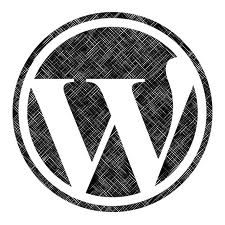
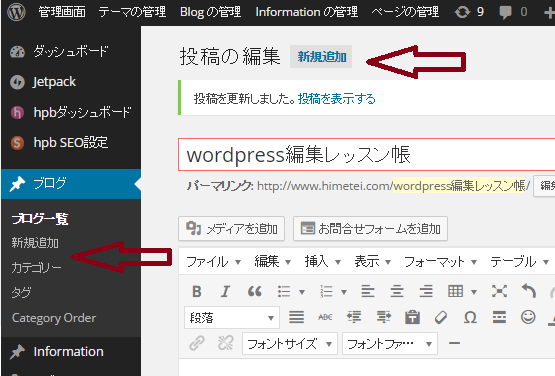
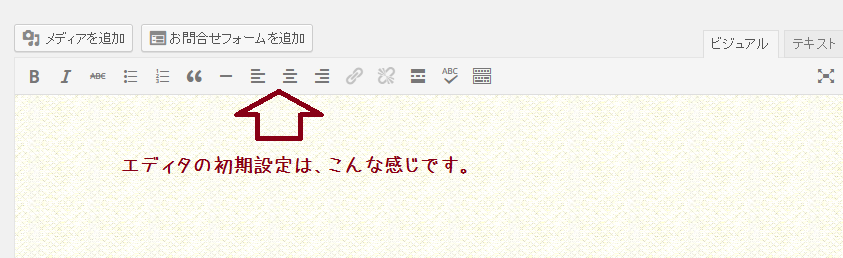

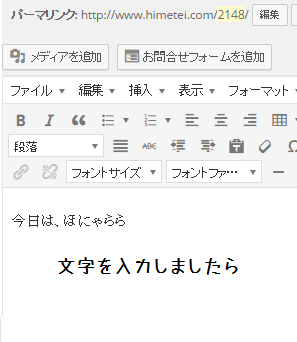
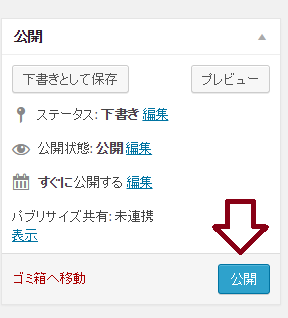
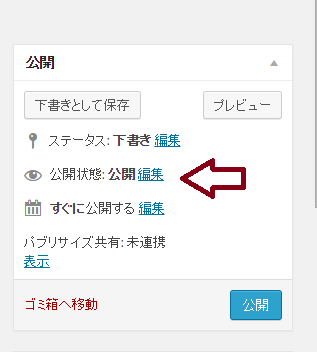



コメント